Guide de l’utilisateur de l’iPod touch
- Bienvenue
- Nouveautés d’iOS 12
-
- Réactiver et déverrouiller
- Apprendre les gestes de base
- Explorer l’écran d’accueil et les apps
- Modifier les réglages
- Prendre une capture d’écran
- Régler le volume
- Modifier ou désactiver les sons
- Rechercher du contenu
- Utiliser et personnaliser le Centre de contrôle
- Consulter l’affichage du jour et l’organiser
- Accéder à des fonctions depuis l’écran verrouillé
- Voyager avec l’iPod touch
- Définir un temps d’écran, des limites de temps et des restrictions
- Synchroniser l’iPod touch à l’aide d’iTunes
- Charger et surveiller la batterie
- Comprendre la signification des icônes d’état
-
- Calculette
- Localiser mes amis
- Localiser mon iPhone
-
- Visionner des photos et des vidéos
- Modifier des photos et des vidéos
- Organiser les photos en albums
- Effectuer des recherches dans Photos
- Partager des photos et des vidéos
- Consulter des souvenirs
- Trouver des personnes dans Photos
- Parcourir les photos par lieu
- Utiliser Photos iCloud
- Partager des photos sur iCloud à l’aide de la fonctionnalité Albums partagés
- Utiliser Mon flux de photos
- Imprimer des photos
- Bourse
- Astuces
- Météo
-
- Partager des documents depuis des apps
- Partager des fichiers depuis iCloud Drive
- Partager des fichiers à l’aide d’AirDrop
-
- Configurer le partage familial
- Partager des achats avec les membres de la famille
- Activer « Autorisation d’achat »
- Masquer les achats
- Partager des abonnements
- Partager des photos, un calendrier et plus encore avec les membres de sa famille
- Localiser l’appareil égaré d’un membre de sa famille
- Configurer « Temps d’écran » pour des membres de la famille
-
- Accessoires fournis avec l’iPod touch
- Connecter des appareils Bluetooth
- Diffuser du contenu audio et vidéo sur d’autres appareils
- Contrôler le son sur plusieurs appareils
- AirPrint
- Utiliser un Magic Keyboard
- Handoff
- Utiliser le presse-papiers universel
- Passer et recevoir des appels Wi-Fi
- Utiliser l’iPhone comme borne d’accès Wi-Fi
- Transférer des fichiers avec iTunes
-
-
- Redémarrer l’iPod touch
- Forcer le redémarrage de l’iPod touch
- Mettre à jour le logiciel iOS
- Sauvegarder l’iPod touch
- Rétablir les réglages par défaut de l’iPod touch
- Restaurer l’iPod touch
- Vendre ou céder votre iPod touch
- Effacer l’ensemble du contenu et des réglages
- Installer ou supprimer des profils de configuration
-
- Premiers pas avec les fonctionnalités d’accessibilité
- Raccourcis d’accessibilité
-
-
- Activer VoiceOver et s’entraîner à utiliser les gestes
- Modifier les réglages de VoiceOver
- Apprendre les gestes VoiceOver
- Utiliser l’iPod touch à l’aide des gestes VoiceOver
- Contrôler VoiceOver à l’aide du rotor
- Utiliser le clavier à l’écran
- Écrire avec le doigt
- Contrôler VoiceOver avec un Magic Keyboard
- Saisie en braille à l’écran à l’aide de VoiceOver
- Utiliser une plage braille
- Utiliser VoiceOver dans des apps
- Énoncer la sélection, lire le contenu de l’écran, énoncer la saisie
- Agrandir l’écran
- Loupe
- Réglages d’affichage
-
- Accès guidé
-
- Informations de sécurité importantes
- Informations importantes sur la manipulation
- Obtenir des informations sur votre iPod touch
- En savoir plus sur les logiciels et services pour l’iPod touch
- Déclaration de conformité de la FCC
- Déclaration de conformité avec la réglementation ISED Canada
- Apple et l’environnement
- Informations concernant la mise au rebut et le recyclage
- Copyright
Ajouter et utiliser des passes dans Wallet sur l’iPod touch
Utilisez l’app Wallet ![]() pour conserver vos cartes d’embarquement, vos places de cinéma et tickets pour des événements, coupons, cartes de fidélité et plus encore, en un seul endroit et y accéder facilement. Les passes peuvent contenir des informations utiles, comme le montant disponible sur votre carte pour la machine à café, la date d’expiration d’un coupon ou le numéro de votre place de concert.
pour conserver vos cartes d’embarquement, vos places de cinéma et tickets pour des événements, coupons, cartes de fidélité et plus encore, en un seul endroit et y accéder facilement. Les passes peuvent contenir des informations utiles, comme le montant disponible sur votre carte pour la machine à café, la date d’expiration d’un coupon ou le numéro de votre place de concert.
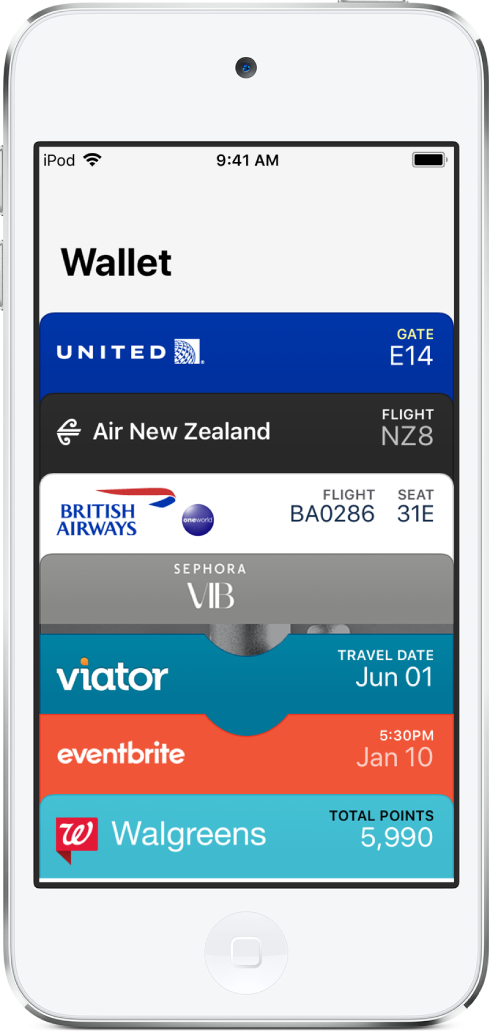
Ajouter un passe
Vous devrez peut-être ajouter un passe dans une app après avoir effectué une action comme acheter un billet. Vous pouvez aussi toucher Ajouter à Apple Wallet lorsqu’un message s’affiche dans les cas suivants :
Apps compatibles Wallet
Mail ou Messages
Navigateur web tel que Safari
Partage AirDrop
Code QR ou code-barres
Pour numériser le code, ouvrez l’app Appareil photo
 , puis placez l’iPod touch de manière à ce que le code apparaisse à l’écran.
, puis placez l’iPod touch de manière à ce que le code apparaisse à l’écran.
Réorganiser vos passes
Dans la pile Wallet, touchez le passe que vous souhaitez déplacer et maintenez le doigt dessus.
Faites glisser le passe vers un nouvel emplacement dans la pile.
L’ordre de vos passes est mis à jour sur tous vos appareils sur lesquels vous êtes connectés à iCloud avec le même identifiant Apple.
Consulter les informations d’un passe et modifier ses réglages
Touchez le passe, puis touchez
 .
.Choisissez l’une des options suivantes (elles ne sont pas toutes disponibles pour tous les passes) :
Mises à jour automatiques : Autorise le passe à recevoir des mises à jour de la part de l’émetteur.
Suggérer sur l’écran verrouillé : Affiche le passe en fonction de l’heure ou de la position.
Pour autoriser l’accès à la position, accédez à Réglages
 > Confidentialité > Service de localisation > Wallet, puis touchez Lorsque l’app est active.
> Confidentialité > Service de localisation > Wallet, puis touchez Lorsque l’app est active.Sélection automatique : Sélectionne le passe lorsqu’il est requis.
Partager cette carte : Envoie le passe à un ami à l’aide de Mail ou Messages.
Supprimer la carte : Supprime le passe de tous vos appareils sur lesquels vous êtes connecté à iCloud avec le même identifiant Apple.
Faites défiler la page vers le bas pour afficher des informations telles que l’app associée, les détails d’utilisation et les conditions générales.
Modifier les réglages de tous vos passes
Pour maintenir à jour vos passes sur tous vos appareils iOS : Accédez à Réglages
 , puis connectez-vous à iCloud avec le même identifiant Apple sur tous vos appareils.
, puis connectez-vous à iCloud avec le même identifiant Apple sur tous vos appareils.Pour définir des options de notification : Accédez à Réglages > Notifications > Wallet.
Pour empêcher les passes d’apparaître sur l’écran verrouillé : Accédez à Réglages > Code, puis touchez « Activer le code ». Désactivez Wallet (sous Autoriser l’accès en mode verrouillé).
Les notifications relatives aux cartes continuent d’apparaître, mais vous devez saisir votre code pour afficher une carte.
